OPPOK3单手模式怎么开启?OPPO单手模式的设置教程
2019-08-29 10:59作者:下载吧
OPPOK3单手模式怎么开启?oppok3的屏幕尺寸还是挺大的,虽然看起来非常爽,不过对于手小的朋友来说可就有点难操作了,一般都要用到两只手。oppok3有个单手模式,我们可以通过单手模式来实现单手操作,下面是详细的开启方法。
OPPOK3单手模式怎么开启?
一、下拉通知栏开启单手模式
1、下拉通知栏--【单手模式】若通知栏没有单手模式,点击右上角设置旁边的图标,添加单手模式到通知栏里,如下图:
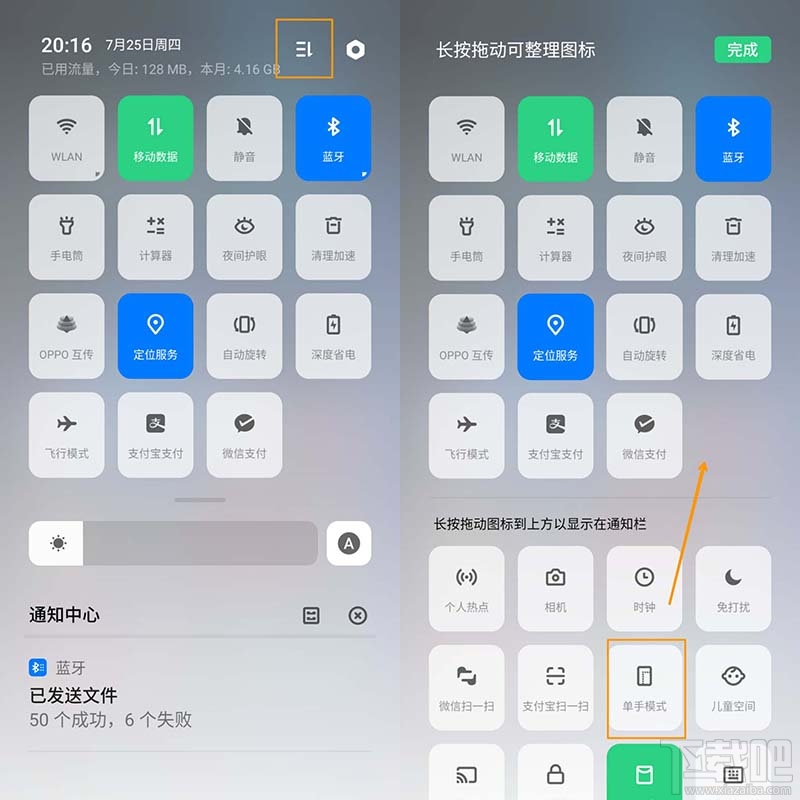
2、添加后,点击右上角【完成】,再下拉通知栏点击【单手模式】即可使用,如下图:
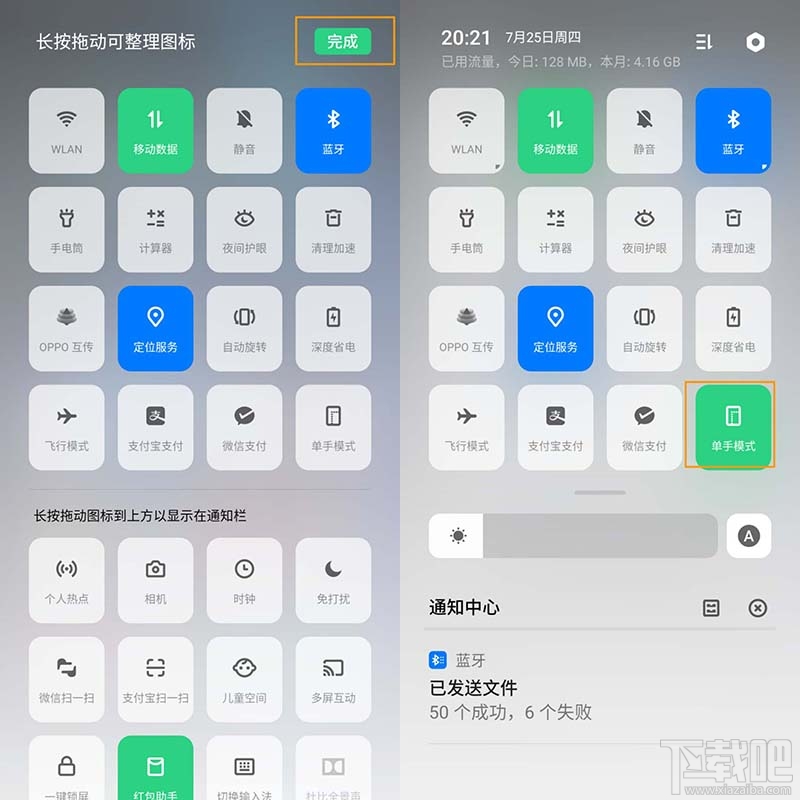
二、悬浮球方式开启单手模式
1、通过桌面【设置】--【便捷辅助】--【悬浮球】。
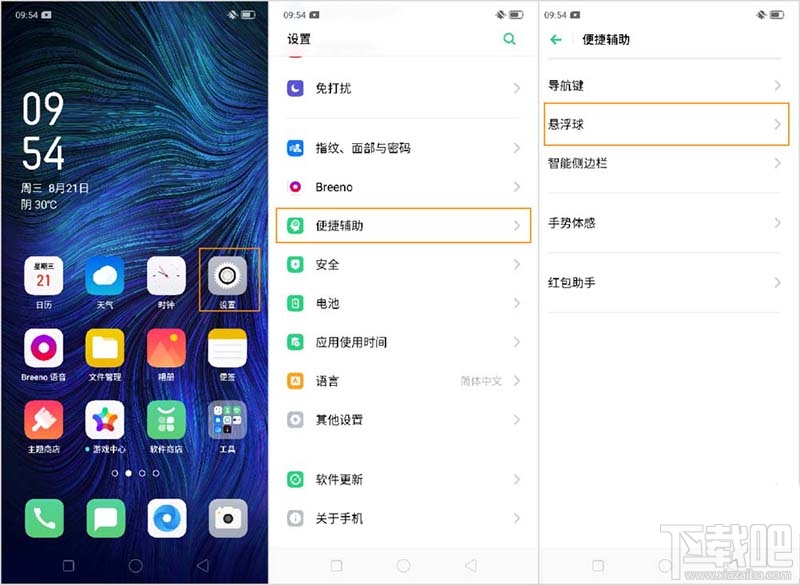
2、打开【悬浮球】开关--点击【手势操作】--选择相应的手势,这里以【单击】为例,点击进入--找到【单手模式】勾选即可,后续想进入单手模式,单击悬浮球即可进入。
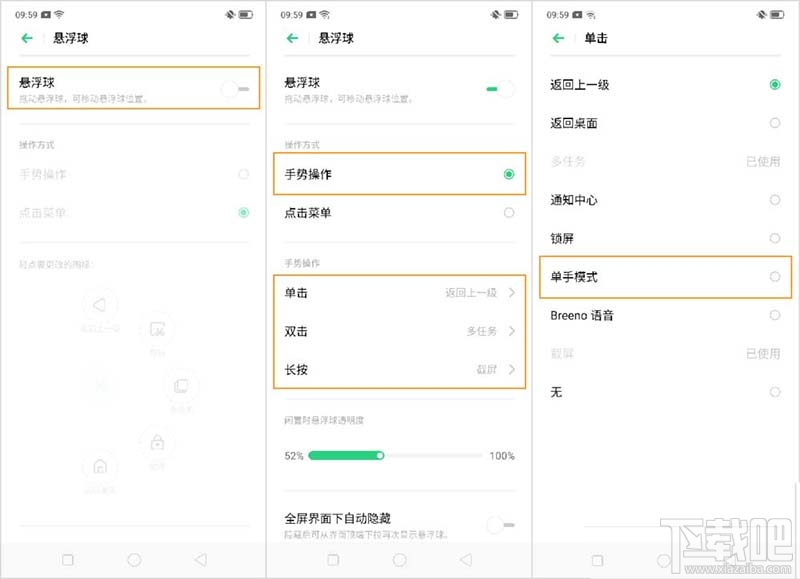
3、或者是选择自己喜欢的手势操作,也可以更换操作方式(点击菜单),然后进行相关设置使用哦。
注:如需退出单手操作模式,点击缩小的屏幕右上方双反箭头图标即可恢复。
4、想要了解更多有趣的玩机技巧,请点击手机桌面上的【OPPO+】—【客户服务】进入,即可进行相关使用技巧搜索,立享便捷服务哦!
以上就是OPPO单手模式的使用方法,希望大家喜欢,请继续关注下载吧。